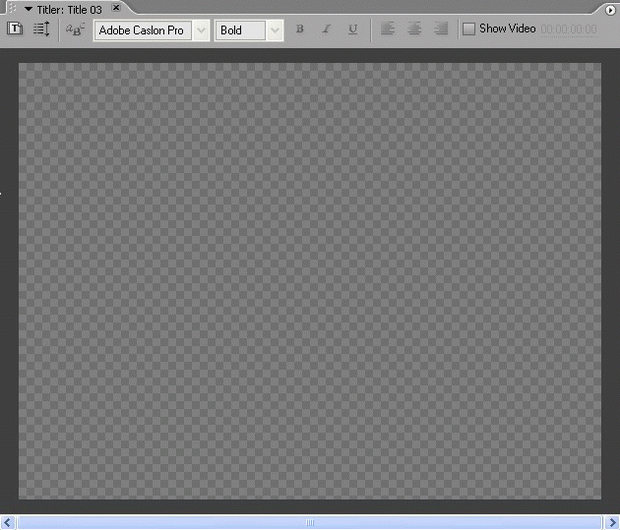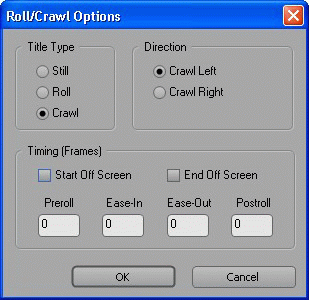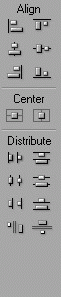Титры
Динамические титры создаются по уже знакомому нам алгоритму: сначала выбирается горизонтальный или вертикальный тип текста, затем текст вводится с клавиатуры в окно просмотра. Потом статический текст преобразуется в динамический следующим образом: выделяем мышью область титров и выбираем команду "Опции динамических титров" (Roll/Crawl Options).
На экране появляется диалоговое окно, позволяющее задать параметры для бегущих (Rolling) или перемещающихся (Crawl) по экрану титров.
Область "Тип титров" (Title Type) определяет будущие титры как:
- статические (Still);
- бегущие (Roll);
- перемещающиеся (Crawl).
- В опции "Направление" (Direction) задается направление этого вида титров: справа налево (Crawl Left) или слева направо (Crawl Right). Область "Отсчет времени" (Timming) позволяет настроить скорость воспроизведения титров на экране. Для этого используются следующие параметры:
- Начать воспроизведение за пределами экрана (Start Off Screen).
- Закончить воспроизведение за пределами экрана (End Off Screen).
- Задать (с клавиатуры) количество кадров, предшествующих воспроизведению тиров (Preroll), и количество кадров, воспроизводимых после окончания титров (Postroll).
- Задать количество кадров для ускорения титров (Easy-In) и для их замедления (Easy-Out). Кроме текста титры могут содержать различные графические объекты, создаваемые при помощи инструментов основной панели (прямоугольники, овалы, линии, треугольники).
Для настройки расположения одного и более объектов (текста и графических объектов) служит палитра "Действия" (Actions). Для выполнения действий над объектами все они должны быть выделены при помощи мыши. Если необходимо выделить несколько объектов, для этого нужно удерживать нажатой клавишу SHIFT, щелкая при этом левой кнопкой мыши на нужные объекты.
По окончании работы над титрами достаточно просто закрыть окно редактора титров. При этом файл, содержащий титры, появится автоматически в окне "Проект" (Project). Затем его нужно будет перетащить мышкой в окно "Монтажный стол" (Timeline). Не забывайте, что титры должны находиться поверх изображения (иначе они будут не видны). Следовательно, файл с титрами нужно разместить на дорожку выше той дорожки, где располагается видеофрагмент, для которого мы делали титр.
Если требуется внести какие-либо коррективы в титры, то для этого достаточно дважды щелкнуть по иконке титров в окне "Проект" (Project) или "Монтажный стол" (Timeline). Нужный вам файл с титрами сразу автоматически откроется в редакторе титров.
Примерные вопросы для контроля
- Какие задачи могут выполнять титры в фильме? Приведите примеры.
- Какие типы титров позволяет создавать редактор титров программы Adobe Premiere?
- Опишите алгоритм создания статических (динамических) титров.
- Можно ли считать файл, содержащий титры, исходником?
- Как можно отредактировать готовые титры?
- Можно ли использовать титры, созданные в другом приложении? Что для этого нужно?